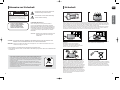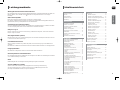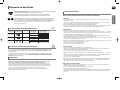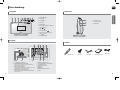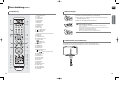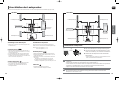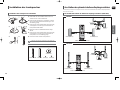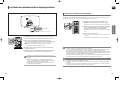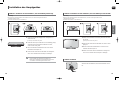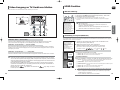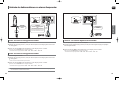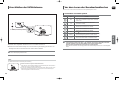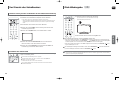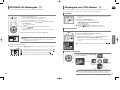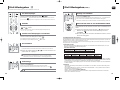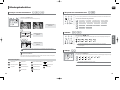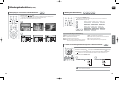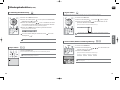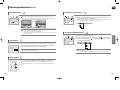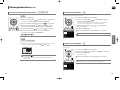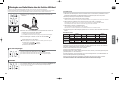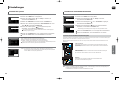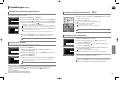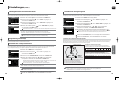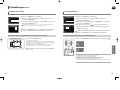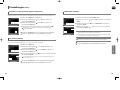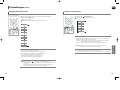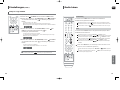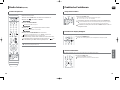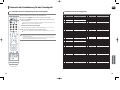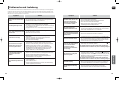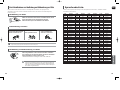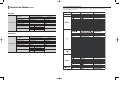Samsung HT-TX250 Benutzerhandbuch
- Kategorie
- Brückenkameras
- Typ
- Benutzerhandbuch
Dieses Handbuch eignet sich auch für

DIGITALES
HEIMKINO-SYSTEM
HT-X250
HT-TX250
GER
Bedienungsanleitung
AH68-
01660E
REV: 01
EJECT
COMPACT
DIGITAL AUDIO
AH68-01943C
X250(1~41P) GER 2007.3.21 3:57 PM Page 2

2
GER
VORBEREITUNGEN
3
Sicherheit
Stellen Sie sicher, dass die Stromversorgung des Haushaltes den Angaben auf dem Aufkleber auf der Rückseite Ihres DVD-Players
entspricht. Stellen Sie Ihren Player horizontal auf eine geeignete Fläche (Möbel) und lassen Sie um das Gerät herum genügend Platz
für eine gute Belüftung (7,5 bis 10 cm). Stellen Sie sicher, dass die Belüftungsschlitze nicht verdeckt sind. Stellen Sie nichts oben auf
den Player. Stellen Sie den Player nicht auf einen Verstärker oder ein anderes Gerät, das Wärme erzeugt.
Stellen Sie vor Bewegung des Players sicher, dass keine Disk eingelegt ist. Der Player ist für den Dauerbetrieb ausgelegt. Im Modus
„Standby“ ist die Stromversorgung nicht unterbrochen. Um den Player vollständig von der Stromversorgung zu trennen, ziehen Sie
den Netzstecker aus der Wandsteckdose, insbesondere wenn das Gerät für längere Zeit nicht benutzt wird.
Schützen Sie das Gerät vor Feuchtigkeit und stärkerer Erwärmung (Kamin) und
auch vor Geräten, die hohe elektrische oder magnetische Felder erzeugen
(Lautsprecher...). Falls der DVD-Player nicht richtig funktioniert, ziehen Sie das
Netzkabel aus der Steckdose. Ihr Player ist nicht für den industriellen Einsatz,
sondern für häusliche Benutzung konzipiert. Dieses Produkt ist nur für den
persönlichen Gebrauch bestimmt. Das Kopieren von CDs oder das Herunterladen
von Musikdateien zum Verkauf oder für andere gewerbliche Zwecke verletzt das
Urheberrecht oder kann dagegen verstoßen. Bis zu dem im geltenden Gesetz
gestatteten Ausmaß werden Darstellungen und Garantien der Nichtverletzung der
Urheberrechte oder anderer Rechte des geistigen Eigentums, die aus dem
Gebrauch des Produkts resultieren, unter Bedingungen, die von den oben
angegebenen abweichen, somit ausgeschlossen. Kondensation : Bringen Sie Ihr
Gerät und/oder Ihre Discs aus der Kälte ins Warme, z. B. nach einem Transport im
Winter, warten Sie etwa zwei Stunden, damit sie Raumtemperatur erreichen. So
vermeiden Sie ernsthafte Schäden.
7cm
10cm
10cm
10cm
Phones
Bei einem Sturm oder Gewitter den Netzstecker
herausziehen.
Blitzschläge könnten die Anlage beschädigen.
Der Netzstecker sollte jederzeit in Reichweite und
zugänglich sein, da er aus der Steckdose entfernt werden
muss, um das Gerät vollständig abzuschalten.
Die Anlage nicht so aufstellen, dass sie direkt im Sonnenlicht
oder in der Nähe anderer Wärmequellen steht.
Die in diesem Produkt verwendeten Batterien enthalten
umweltschädigende Chemikalien.
Als Verbraucher sind Sie gesetzlich verpflichtet, alte Batterien
und Akkus zur umweltschonenden Entsorgung zurückzugeben.
Sie können alte Batterien und Akkus bei den öffentlichen
Sammelstellen in Ihrer Gemeinde oder überall dort abgeben,
wo Batterien und Akkus der betreffenden Art verkauft werden.
Hinweise zur Sicherheit
Gefahr elektrischer Schläge
Gerät nicht öffnen!
Zur Vermeidung von Stromschlägen darf dieses Gerät nicht
geöffnet werden. Es enthält keine Bauteile, die vom Benutzer
gewartet oder repariert werden können. Wartungs- und
Reparaturarbeiten dürfen nur von Fachpersonal ausgeführt
werden.
WARNUNG
Im Gerät befinden sich Hochspannung führende Teile,
die elektrische Schläge verursachen können.
Die Dokumentation zu diesem Gerät enthält wichtige
Hinweise zu Betrieb und Wartung.
LASERGERÄT DER KLASSE 1
Dieser CD-Player ist ein Laserprodukt der Klasse 1.
Lesen Sie vor Inbetriebnahme des Geräts die vorliegende
Bedienungsanleitung. Bitte beachten Sie alle Sicherheits- und
Bedienhinweise. Verwenden Sie das Gerät ausschließlich wie
in der Anleitung beschrieben. Auf diese Weise können Sie Ihr
neues Gerät von Anfang an optimal nutzen und vermeiden
Bedienfehler.
WARNUNG : Nehmen Sie das Gerät nicht auseinander. Der im
Gerät verwendete Laser kann für die Augen
schädlich sein.
ACHTUNG : UM STROMSCHLÄGE ZU VERMEIDEN; DEN WEISSEN KONTAKT DES STECKERS MIT DEM
WEISSEN SCHLITZ ZUSAMMENFÜGEN UND VOLLSTÄNDIG EINSCHIEBEN.
WARNUNG : Setzen Sie das Gerät nicht Nässe oder Feuchtigkeit aus, um die Gefahr eines Brandes bzw. eines
elektrischen Schlags zu vermeiden.
•
Dieses Gerät darf nur an eine Netzsteckdose mit Schutzerdung angeschlossen werden.
•
Um das Gerät vom Strom zu nehmen, muss der Stecker aus der Steckdose gezogen werden, daher muss der Netzstecker leicht
zu erreichen sein.
CLASS 1 LASER PRODUCT
KLASSE 1 LASER PRODUKT
LUOKAN 1 LASER LAITE
KLASS 1 LASER APPARAT
PRODUCTO LASER CLASE 1
Die Kennzeichnung auf dem Produkt bzw. auf der dazugehörigen Literatur gibt an, dass
es nach seiner Lebensdauer nicht zusammen mit dem normalen Haushaltsmüll entsorgt
werden darf. Entsorgen Sie dieses Gerät bitte getrennt von anderen Abfällen, um der
Umwelt bzw. der menschlichen Gesundheit nicht durch unkontrollierte Müllbeseitigung zu
schaden. Recyceln Sie das Gerät, um die nachhaltige Wiederverwertung von stofflichen
Ressourcen zu fördern.
Private Nutzer sollten den Händler, bei dem das Produkt gekauft wurde, oder die
zuständigen Behörden kontaktieren, um in Erfahrung zu bringen, wie sie das Gerät auf
umweltfreundliche Weise recyceln können.
Gewerbliche Nutzer sollten sich an Ihren Lieferanten wenden und die Bedingungen des
Verkaufsvertrags konsultieren. Dieses Produkt darf nicht zusammen mit anderem
Gewerbemüll entsorgt werden.
X250(1~41P) GER 2007.3.21 3:57 PM Page 2

4
GER
VORBEREITUNGEN
5
Leistungsmerkmale Inhaltsverzeichnis
Wiedergabe mehrerer Disk-Formate & FM-Tuner
Der HT-X250/HT-TX250 vereint den Komfort der Multi-Disk-Wiedergabe, einschließlich DVD-AUDIO, DVD-VIDEO, CD,
MP3-CD, WMA-CD, DivX, CD-R/RW und DVD R/RW, mit einem ausgereiften FM-Tuner in einem einzigen
DVD-Player.
DVD-Audio-kompatibel
Erleben Sie die überlegene Audio-Performance von DVD-Audio in höchster Qualität.
Der integrierte 24-bit/192-kHz-DAC sorgt dafür, dass der Player eine außergewöhnliche Klangqualität im Hinblick auf
Dynamikbereich, Auflösung im tieffrequenten Bereich und HF-Detail liefert.
Dolby Pro Logic II
Dolby Pro Logic II ist eine neue Technik zur Decodierung von Mehrkanal-Audiosignalen, die das bereits existierende
Dolby Pro Logic noch übertrifft.
DTS (Digital Theater Systems)
Bei DTS handelt es sich um ein von Digital Theater Systems Inc. entwickeltes Audiokompressionsformat, das für einen
5.1-Kanal-Sound über alle Frequenzen sorgt.
Energiesparfunktion
Nach 20 Minuten im Stopp-Modus schaltet sich der HT-X250/HT-TX250 automatisch ab.
Fernsehbildschirmschoner
Wenn das Hauptgerät 3 Minuten lang im Modus Stop bleibt, erscheint das Samsung-Logo auf dem Bildschirm des
TV-Gerätes.
Nach 20 Minuten im Bildschirmschoner-Modus schaltet der HT-X250/HT-TX250 automatisch in den Energiesparmodus.
Benutzerspezifischer Fernsehbildschirm
Der HT-X250/HT-TX250 gibt Ihnen die Möglichkeit, Ihr Lieblingsbild bei der JPEG- oder DVD-Wiedergabe auszuwählen
und es als Bildschirmhintergrund einzusetzen.
HDMI
HDMI überträgt die Video- und Audiosignale der DVD gleichzeitig und ergibt ein besseres Bild.
Anynet+ (HDMI-CEC) Funktion
Anynet+ ist eine Funktion zur Steuerung des Hauptgerätes über eine Samsung TV-Fernbedienung,
wenn das Heimkino-System an ein TV-Gerät von Samsung über ein HDMI-Kabel angeschlossen wird.
(Nur möglich mit SAMSUNG TV-Geräten, die Anynet+ unterstützen.)
Unterstützung der USB-Host-Funktion
Sie können USB-Speichergeräte anschließen wie z.B. MP3-Player oder USB-Flash-Memory, auf die Musik oder Bilder
von einem Computer geladen wurden und dann die Musik hören und die Bilder betrachten.
VORBEREITUNGEN
Hinweise zur Sicherheit.................................................2
Sicherheit.......................................................................3
Leistungsmerkmale........................................................4
Hinweise zu den Disks ..................................................6
Beschreibung.................................................................8
ANSCHLÜSSE
Anschließen der Lautsprecher.....................................12
Installation der Lautsprecher .......................................14
Anschließen des optionalen kabellosen
Empfangsverstärkers...................................................15
Installation des Hauptgerätes......................................18
Video-Ausgang an TV-Gerät anschließen ...................20
HDMI-Funktion.............................................................21
Verbinden des Audioanschlusses von externen
Komponenten ..............................................................22
Anschließen der UKW-Antenne...................................24
BEDIENUNG
Vor dem Lesen des Benutzerhandbuches ..................25
Vor Einsatz des Heimtheaters.....................................26
Disk-Wiedergabe .........................................................27
MP3/WMA-CD-Wiedergabe.........................................28
Wiedergabe von JPEG-Dateien ..................................29
DivX-Wiedergabea.......................................................30
Wiedergabefunktion.....................................................32
Anzeigen von Disk-Informationen ............................32
Überprüfen der verbleibenden Zeit ..........................33
Zeitraffer...................................................................33
Zeitlupe ....................................................................33
Überspringen von Szenen und Musikstücken .........34
Wiedergabe-Wiederholung ......................................35
So wählen Sie den Wiedergabe-
Wiederholungsmodus im Disk-Informationsfeld.......35
A-B-Wiedergabe-Wiederholung ...............................36
Step-Funktion...........................................................36
Angle-Funktion .........................................................37
Zoom-Funktion (Bildausschnittsvergrößerung)........37
EZ VIEW-Funktion ...................................................38
Bonusgruppe............................................................38
Seiten blättern..........................................................38
Auswahl der Audio-Sprache.....................................39
Auswahl der Untertitelsprache .................................39
Eine Szene/ein Musikstück direkt aufrufen..............40
Benutzen des Disk-Menüs .......................................41
Benutzen des Titel-Menüs .......................................41
Wiedergabe von Media-Dateien über die
Funktion USB-Host......................................................42
EINSTELLUNGEN
Einstellungen ...............................................................44
Einstellen der Sprache.............................................44
Einstellen des Fernsehbildschirmformats ................45
Einstellen der Kindersicherung (Benutzerlevel).......46
Einstellen des Passworts.........................................46
Einstellen des Bildschirmhintergrundes...................47
Auswahl einer der 3 Einstellungen ..........................47
DVD Playback Mode................................................48
Registrierung für DivX (R)........................................48
Einstellen des Lautsprechermodus .........................48
Einstellen der Verzögerungszeit ..............................49
Einstellen des Testtons ............................................50
Audio-Einstellungen .................................................51
Einstellen von DRC
(Dynamic Range Compression)...............................52
Einstellung von AV SYNC ........................................52
HDMI-Audio einstellen ............................................53
Klangfeld (DSP)/EQ-Funktion......................................54
Dolby Pro Logic II-Modus ............................................55
Dolby Pro Logic II-Effekt..............................................56
VERSCHIEDENES
Radio hören .................................................................57
Praktische Funktionen .................................................59
Verwenden der Fernbedienung für das
Fernsehgerät ...............................................................60
Fehlersuche und -behebung........................................62
Vorsichtsmaßnahmen zur Handhabung und
Aufbewahrung von Disks.............................................64
Sprachcode-Liste.........................................................65
Unterstützte USB Host Funktionstreiber .....................66
Technische Daten ........................................................67
X250(1~41P) GER 2007.3.21 3:57 PM Page 4

6
GER
VORBEREITUNGEN
7
Hinweise zu den Disks
DVD (Digital Versatile Disc) bietet eine phantastische Audio- und Videoqualität dank Dolby Digital
Surround Sound und der MPEG-2-Videokompressionstechnologie.
Jetzt können Sie diese realistischen Klangeffekte direkt bei sich zu Hause genießen,
und Sie werden das Gefühl haben, sich in einem Kino oder Konzertsaal zu befinden.
DVD-Player und Disks sind jeweils mit einem Regionalcode versehen. Diese regionalen Codes
müssen übereinstimmen, damit die Disk abgespielt werden kann. Stimmen die Codes nicht
überein, lässt sich die Disk nicht abspielen. Die Regionalcode-Nummer dieses Players finden Sie
auf seiner Rückseite.
(Auf Ihrem DVD-Player können nur DVDs abgespielt werden, die mit dem gleichen
Regionalcode gekennzeichnet sind.)
1 6
~
•
LD, CD, CD-I, CD-ROM und DVD-ROM Disks können auf diesem Gerät nicht wiedergegeben werden.
Wenn solche Disks abgespielt werden, erscheint die Meldung <WRONG DISC FORMAT> auf dem
Fernsehbildschirm.
•
Im Ausland gekaufte DVDs lassen sich unter Umständen auf diesem Player nicht abspielen.Wenn solche
Disks abgespielt werden, erscheint die Meldung
<CAN'T PLAY THIS DISC PLEASE,CHECK REGION
CODE>
auf dem Fernsehbildschirm.
•
Viele DVDs sind mit einem Kopierschutz versehen. Daher sollten Sie Ihren DVD-Player unbedingt
direkt an das Fernsehgerät und nicht an einen Videorecorder anschließen. Der Anschluss an einen
Videorecorder löst bei einer mit einem Kopierschutz versehenen DVD Bildstörungen aus.
•
Dieses Gerät ist mit einer Kopierschutztechnik ausgestattet, die durch bestimmte US-Patente und sonstige
Rechte an geistigem Eigentum im Besitz der Macrovision Corporation und anderer Rechtsinhaber geschützt
ist. Die Verwendung dieser Kopierschutztechnik bedarf der Genehmigung durch die Macrovision Corporation
und ist, wenn nicht ausdrücklich anderweitig durch die Macrovision Corporation genehmigt, auf
Heimwiedergabe und andere eingeschränkte Wiedergabezwecke begrenzt. Zurückentwicklung (Reverse
Engineering) und Disassemblierung verboten.
CD-R-Disks
•
Einige CD-R Disks können in Abhängigkeit vom Aufnahmegerät (CD-Redorder oder PC) oder vom Zustand der Disk evtl.
nicht abgespielt werden.
•
Verwenden Sie eine CD-R der Kapazität 650 MB / 74 Min. Sie sollten nach Möglichkeit keine CD-Rs mit einer Kapazität
von mehr als 700 MB / 80 Min. verwenden, da diese evtl. nicht abgespielt werden können.
•
Einige CD-RW (überschreibbare) Medien können evtl. nicht wiedergegeben werden.
•
Es können nur ordnungsgemäß <abgeschlossene> CD-Rs wiedergegeben werden. Wenn die Sitzung abgeschlossen ist,
die Disk jedoch offen gelassen wurde, kann die Disk möglicherweise nicht vollständig abgespielt werden.
CD-R JPEG-Disks
•
Es können nur Dateien mit der Dateierweiterung <jpg> abgespielt werden.
•
Wurde die Disk nicht abgeschlossen, dauert es bis zum Beginn der Wiedergabe länger, und es kann vorkommen, dass
nicht alle aufgenommenen Dateien abgespielt werden können.
•
Es können nur CD-R Disks mit JPEG-Dateien im ISO 9660- oder Joliet-Format abgespielt werden.
•
Der JPEG-Dateiname darf nicht länger als 8 Zeichen sein und sollte keine Lücken oder Sonderzeichen (. / = +) enthal-
ten.
•
Es können nur fortlaufend beschriebene Multisession-Disks abgespielt werden. Sollte sich auf der Multisession-Disk ein
unbeschriebener Abschnitt befinden, kann die Disk nur bis zu dieser Stelle abgespielt werden.
•
Auf eine CD passen maximal 9.999 Bilder.
•
Bei der Wiedergabe einer Kodak/Fuji Picture CD können nur die JPEG-Dateien aus dem Bilderordner abgespielt werden.
•
Bei Verwendung anderer Picture Discs als der Kodak/Fuji Picture CD dauert es u. U. bis zum Beginn der Wiedergabe
etwas länger oder es kann vorkommen, dass sie gar nicht abgespielt werden.
CD-R MP3-Disks
•
Es können nur CD-Rs mit MP3-Dateien im ISO 9660- oder Joliet-Format abgespielt werden.
•
Der Dateiname der MP3-Datei darf nicht länger als 8 Zeichen sein und sollte keine Lücken oder Sonderzeichen (. / = +) enthalten.
•
Verwenden Sie Disks, die mit einer Komprimierungs-/Dekomprimierungsdatenrate von über 128 Kbp/s aufgenommen worden sind.
•
Es können nur Dateien mit der Dateierweiterung <mp3> abgespielt werden.
•
Es können nur fortlaufend beschriebene Multisession-Disks abgespielt werden. Sollte sich auf der Multisession-Disk ein
unbeschriebener Abschnitt befinden, kann die Disk nur bis dorthin abgespielt werden.
•
Wurde die Disk nicht abgeschlossen, dauert es bis zum Beginn der Wiedergabe länger, und es kann vorkommen, dass nicht
alle aufgenommenen Dateien abgespielt werden können.
•
Bei Dateien, die im VBR-Format (Variable Bit Rate) – d. h. mit einer niedrigen und einer hohen Bitrate (z. B. 32 Kbp/s ~ 320
Kbp/s) - codiert wurden, kann der Klang beim Abspielen springen.
•
Pro CD können max. 500 Tracks abgespielt werden.
•
Pro CD können max. 300 Tracks abgespielt werden.
DVD R/RW, CD-R/RW DivX-Disks
•
Da dieses Gerät nur Kodierungsformate unterstützt, die durch DivX Networks, Inc. autorisiert sind, wird eine durch den
Benutzer erstellte DivX-Datei eventuell nicht abgespielt.
•
Eine Softwareaktualisierung für nicht unterstützte Formate ist nicht möglich.
(Beispiel: QPEL, GMC, Auflösung höher als 800 x 600 Pixel, etc.)
•
Bereiche mit hoher Bildwechselfrequenz werden während des Abspielens einer DivX-Datei eventuell nicht wiedergegeben.
•
Für weitere Informationen über die durch DivX Networks, Inc. autorisierten Formate besuchen Sie bitte <www.divxnet-
works.net>.
Dieses Produkt unterstützt keine DRM-geschützten Mediendateien.
Von diesem Player unterstützte Disk-Formate
Disk-Aufnahmeformate
Benutzen Sie nicht die folgenden Disk-Typen!
Kopierschutz
COMPACT
DIGITAL AUDIO
Kennzeichen (Logo)
Audio + Video
DVD-AUDIO
DVD-VIDEO
AUDIO-CD
DivX
12cm
Ca. 240 min (einseitig)
Ca. 480 min (doppelseitig)
Ca. 80 min (einseitig)
Ca. 160 min (doppelseitig)
74 min.
20 min.
74 min.
20 min.
8cm
12cm
8cm
12cm
8cm
Audio
Audio + Video
Aufgezeichnete Signale
Disktyp Disk-Größe Max. Spielzeit
X250(1~41P) GER 2007.3.21 3:57 PM Page 6

8
GER
VORBEREITUNGEN
9
Beschreibung
Frontplatte
Rückseite
1 Power ( )-Taste
2 Disk-Einzug
3. Anzeigebereich
4. Eject-Taste
5. Funktionstaste
6. Sendersuche rückwärts & Skip rück-
wärts ( )-Taste
7. Taste Stop ( )
8. Taste Play/Pause ( )
9. Sendersuche vorwärts & Skip vor-
wärts ( )-Taste
10. Lautstärkeregelung
1. 5.1-Kanal-Ausgangsklemmen
2. COMPONENT-VIDEO-AUSGÄNGE
Schließen Sie an diese Buchsen ein Fernsehgerät mit
Component-Video-Eingängen an.
3. Video-Ausgangskonnektor
Verbinden Sie die Video-Eingangsbuchsen des Fernsehers
(VIDEO IN) mit dem VIDEO-OUT-Konnektor.
4. Extern Digital an Optischen Eingang
Schließen Sie hier externe Geräte an, die digitale Signale
ausgeben können.
5. HDMI-Ausgangskonnektor
6. TX-Kartenverbindung (SCHNURLOS)
7. Anschluss AUX IN 2
8. FM-Antennenkonnektor
9.
St
ä
nder
10. Kabelbinder
11. Befestigungsloch für Ständer
12. Lüfter
1 2 3 4 5
7 689
10
11
12
1 2 3 4 5 6 7 8 9
10
Seitenwand
Zubehör
Video-KabelFernbedienung
FM-Antenne
Bedienungsanleitung
1. Kopfhörerbuchse
2. Anschluss AUX IN 1
3. USB-Buchse
1
2
3
X250(1~41P) GER 2007.3.21 3:57 PM Page 8
HDMI-Kabel

10
GER
11
Beschreibung (Forts.)
Fernbedienung
1. DVD RECEIVER-Taste
2. TV-Taste
3. TV/VIDEO-Taste
4. POWER-Taste
5. Nummerntasten
6. REMAIN-Taste
7. STEP-Taste
8. SUCHLAUF-Taste
9. VOLUME-Taste
10. MENU-Taste
11. AUDIO -Taste
12. PL II EFFECT-Taste
13. PL II MODE-Taste
14.TUNER MEMORY,
SD (Standard Definition)/HD (High Definition)-Taste
15. ZOOM-Taste
16. SLEEP-Taste
17. SLOW, MO/ST-Taste
18. EZ VIEW, NT/PAL-Taste
19. DVD-Taste
TUNER-Taste
USB, AUX-Taste
20. EJECT-Taste
21. DIMMER-Taste
22. CANCEL-Taste
23. REPEAT-Taste
24. PLAY/PAUSE-Taste
STOP-Taste
Abstimm-/CD-Sprung-Taste
25. TUNING/CH-Taste
26. MUTE-Taste
27. RETURN-Taste
28. Pfeil-/Enter-Taste
29. SUBTITLE-Taste
30. EXIT-Taste
31. DSP/EQ-Taste
32. INFO-Taste
33. SOUND EDIT-Taste
34. DIGEST-Taste
35. TEST TONE-Taste
36. SLIDE MODE-Taste
37. LOGO-Taste
1 Nehmen Sie die Batterieabdeckung in Pfeilrichtung ab.
2 Legen Sie zwei 1,5 V-Batterien vom Typ AAA ein. Achten Sie dabei auf
die richtige Polarität (+ und -).
3 Setzen Sie den Batteriefachdeckel wieder ein.
Beachten Sie die nachstehenden Vorsichtsmaßnahmen, um zu vermeiden, dass die
Batterien auslaufen oder aufplatzen:
• Legen Sie die Batterien unter Einhaltung der Polarität in die Fernbedienung ein:
(+) an (+) und (–) an (–).
• Verwenden Sie immer den richtigen Batterietyp. Ähnlich aussehende Batterien weisen
möglicherweise unterschiedliche Spannungen auf.
• Wechseln Sie stets beide Batterien gleichzeitig aus.
• Setzen Sie die Batterien weder Hitze noch offener Flamme aus.
Batterien einlegen
VORBEREITUNGEN
Funktionsbereich der Fernbedienung
Die Fernbedienung kann geradlinig in einer Entfernung von bis zu 7 Metern benutzt werden.
Sie funktioniert auch in einem waagerechten Winkel von bis zu 30° zum Fernbedienungssensor.
1
6
7
8
3
4
14
15
16
17
18
9
10
13
12
2
11
5
19
22
23
24
25
27
26
28
30
31
32
33
34
35
36
37
29
21
20
X250(1~41P) GER 2007.3.21 3:57 PM Page 10

GER
ANSCHLÜSSE
1312
Anschließen der Lautsprecher
Rücklautsprecher
•
Stellen Sie die Rücklautsprecher hinter Ihrer Hörposition auf.
•
Bei wenig Platz stellen Sie die Lautsprecher bitte so auf, dass
sie sich gegenüber stehen.
•
Platzieren Sie sie ca. 60 bis 90 cm über Ohrhöhe, leicht nach
unten geneigt.
*
Im Unterschied zu den Frontlautsprechern und zum Center-
Lautsprecher dienen die Rücklautsprecher hauptsächlich zur
Wiedergabe von Klangeffekten und geben nicht ständig den Ton aus.
Frontlautsprecher
•
Stellen Sie die Frontlausprecher vor Ihrer Hörposition auf, so
dass sie nach innen zeigen (in einem Winkel von ca. 45°~60°)
und Ihnen zugewandt sind.
•
Die Hochtonlautsprecher sollten sich auf Ohrhöhe befinden.
•
Richten Sie die Vorderseite der Frontlautsprecher nach der
Vorderseite des Center-Lautsprechers aus oder stellen Sie sie
etwas vor dem Center-Lautsprecher auf.
Center-Lautsprecher
•
Der Center-Lautsprecher sollte idealerweise auf derselben
Höhe wie die Front-Lautsprecher aufgestellt werden.
•
Sie können ihn aber auch direkt über oder unter dem
Fernsehgerät aufstellen.
Aufstellungsort des DVD-Players
•
Platzieren Sie den Player auf einem Gestell, Regal oder unter
der Fernsehkonsole.
Auswählen der Hörposition
Die Hörposition sollte sich in einem Abstand zum Fernsehgerät
befinden, der das 2,5 bis 3fache der Fernsehbildschirmgröße beträgt.
Beispiel: bei 32"-Fernsehgeräten 2 ~ 2,4 m
bei 55"-Fernsehgeräten 3,5 ~ 4 m
Bevor Sie das Gerät transportieren oder aufstellen können, muss das Gerät ausgeschaltet und das Netzkabel gezogen werden.
R
L
C
SR
SL
Subwoofer
•
Die Platzierung des Subwoofers ist einfach.
Sie können ihn an einem beliebigen Ort aufstellen.
SW
• Wenn Sie einen Lautsprecher in der Nähe des Fernsehers aufstellen, können die Bildschirmfarben aufgrund
des magnetischen Feldes, das der Lautsprecher erzeugt, gestört werden. Stellen Sie in diesem Fall den
Lautsprecher an einem anderen Ort auf.
1
Halten Sie die Klemmtaste auf der Lautsprecherrückseite gedrückt.
2
Führen Sie die schwarze Ader in die schwarze Minusklemme (–) und die
rot Ader in die rot Plusklemme (+) ein, und lassen Sie die Taste wieder los.
3 Schließen Sie die Lautsprecher auf der Rückseite des
DVD-Players an.
• Achten Sie darauf, dass die Farben der Lautsprecherklemmen mit den
Farben der Anschlussbuchsen übereinstimmen.
• Lassen Sie Kinder nicht mit den Lautsprechern spielen. Es besteht Verletzungsgefahr durch einen umfallenden
Lautsprecher.
• Achten Sie beim Anschließen der Lautsprecheradern auf die richtige Polarität (+/–).
• Lassen Sie Kinder nicht in die Nähe des Subwoofer Lautsprechers, damit sie nicht ihre Hände oder irgendwelche
Gegenstände in die Kabelaussparung (Loch) des Subwoofer Lautsprechers hineinstecken können.
• Hängen Sie den Subwoofer nicht durch das kleine Loch an die Wand
1
2
Rückseite der Lautsprecher
schwarze rot
Frontlautsprecher (R)
Rücklautsprecher (R)
Rückseite des
Subwoofers
Center-Lautsprecher
Frontlautsprecher (L)
Rücklautsprecher (L)
HT-X250
Frontlautsprecher (R)
Rücklautsprecher (R)
Rückseite des
Subwoofers
Center-Lautsprecher
Frontlautsprecher (L)
Rücklautsprecher (L)
HT-TX250
X250(1~41P) GER 2007.3.21 3:57 PM Page 12

GER
ANSCHLÜSSE
1514
Installation der Lautsprecher
1 Halten Stellen Sie den STÄNDER verkehrt herum und
verbinden Sie ihn mit dem STANDFUSS.
2 Drehen Sie die Schraube (A) im Uhrzeigersinn in die bei-
den mit einem Pfeil gekennzeichneten Öffnungen, wie in
der Abbildung gezeigt.
3 Drehen Sie mit einem Schraubendreher die Schraube (B)
im Uhrzeigersinn in die Öffnung auf der Rückseite des
Lautsprecher-STANDFUSSES.
4 Montieren Sie den LAUTSPRECHER auf den fertigen
Ständer.
5 Drehen Sie mit einem Schraubendreher die Schraube (B)
im Uhrzeigersinn in die Öffnung auf der Rückseite des
Lautsprechers, wie in der Abbildung gezeigt.
6 So sieht der korrekt montierte Lautsprecher aus.
Installation der Lautsprecher und Stände
•
Stellen Sie sicher, dass der Lautsprecher auf einer flachen und
stabilen Fläche installiert ist. Ansonsten könnte er leicht umfallen.
LAUTSPRECHER STÄNDER
STANDFUSS
Schraube (B)Schraube (A)
1
3
4
2
5 6
Komponente
Zum kabellosen Anschließen der Rearspeaker müssen Sie bei Ihrem Produkthändler den kabellosen Empfangsverstärker
und die TX-Karte erwerben.
Anschließen des optionalen kabellosen Empfangsverstärkers
Bei zusätzlichem Erwerb des kabellosen Empfangsverstärkers (SWA-3000)
Frontlautsprecher(R)
Rücklautsprecher(L)
Rückseite des
Subwoofers
Center-Lautsprecher
Frontlautsprecher(L)
Rücklautsprecher(R)
KABELLOSES EMPFÄNGERMODUL
Frontlautsprecher(R)
Rücklautsprecher(L)
Rückseite des
Subwoofers
Center-Lautsprecher
Frontlautsprecher(L)
Rücklautsprecher(R)
KABELLOSES EMPFÄNGERMODUL
HT-X250
HT-TX250
X250(1~41P) GER 2007.3.21 3:57 PM Page 14

GER
ANSCHLÜSSE
1716
Anschließen des optionalen kabellosen Empfangsverstärkers
Zurücksetzen der drahtlosen Kommunikation
Setzen Sie das System zurück, wenn es Kommunikationsprobleme gibt, oder die Anzeige für das Synchronisationssignal
nicht leuchtet und auf dem Hauptgerät die Meldung <REAR CHECK> blinkt. Setzen Sie das System zurück, wenn sich
Hauptgerät und Empfangsmodul (SWA-3000) im Modus Bereitschaft (Standby) befinden.
1 Halten Sie bei ausgeschaltetem Hauptgerät die Taste
REMAIN auf der Fernbedienung für 5 Sekunden gedrückt.
■
Die STANDBY-LED auf der Vorderseite des kabellosen Empfängers blinkt.
2 Drücken Sie bei eingeschaltetem kabellosen Empfangsmodul
mit einer Kugelschreiberspitze oder einer Pinzette auf der
Rückseite des Gerätes 2 bis 3mal die Taste RESET.
■
Die STANDBY-LED auf der Vorderseite des kabellosen Empfängers blinkt
2mal.
3 Schalten Sie das Hauptgerät ein.
■
Die LED Link des kabellosen Empfangsmoduls leuchtet bei Abschluss der
Einrichtung.
■
Verbleibt das Gerät im Modus Bereitschaft, wiederholen Sie die Schritte 1-3.
• Schließen Sie die hinteren drahtlosen Lautsprecher nicht an die Lautsprecherbuchsen auf der Rückseite des
Hauptgerätes an. Das kann zu Beschädigungen führen.
• Das kabellose Empfangsmodul verfügt über eine eingebaute Antenne. Das Gerät von Wasser und Feuchtigkeit
fern halten.
• Stellen Sie im Interesse eines optimalen Hörerlebnisses sicher, dass der Bereich um den vorgesehenen Standort
des kabellose Empfangsmoduls frei von jeglichen störenden Objekten ist.
• Nach abgeschlossener Einstellung des kabellosen Receiver-Moduls wird vom Rearspeaker-Ausgangsanschluss
auf der Rückseite des Hauptgerätes kein Audiosignal ausgegeben.
• Wenn Sie in der Nähe des Gerätes ein anderes Gerät wie eine Mikrowelle, WLAN-Karte, Bluetooth o.ä. verwen-
den, die auch im Bereich 2,4 GHz arbeiten, kann es zu Klangstörungen durch Interferenzen kommen.
• Die Reichweite des Funksignals beträgt etwa 10 Meter, kann aber je nach Betriebsumgebung abweichen. Befindet
sich zwischen Hauptgerät und drahtlosem Empfänger eine Wand aus Stahlbeton oder Metall, so funktioniert das
Gerät evtl. gar nicht, da die Funkwellen Metall nicht durchdringen können.
• Die drahtlosen hinteren Lautsprecher geben nur in den Modi DVD 5.1-CH oder Dolby Pro Logic II einen Klang ab.
• Im 2-Kanal-Modus kann von den hinteren Lautsprechern kein Klang wahrgenommen werden.
1 Verbinden Sie die Front, Center-Lautsprechers und des Subwoofers
mit dem Hauptgerät gemäß den Anweisungen auf den Seiten 12-14.
2
Führen Sie bei ausgeschaltetem Hauptgerät die TX-Karte in den
TX-Karten-Steckplatz (KABELLOS) auf der Rückseite des Hauptgerätes ein.
TX-Karte mit der abgeschrägten Seite nach unten halten und einschieben.
Die TX-Karte bei ausgeschaltetem Hauptgerät einführen. Ein Anschließen in
eingeschaltetem Zustand kann zu Gerätefehlern führen.
3 Schließen Sie den linken und rechten Rearspeaker am kabellosen
Empfangsverstärker an.
4 Schließen Sie das Netzkabel des kabellosen Empfangsverstärkers an
der Wandsteckdose an und schalten Sie den Netzschalter ein.
• Schließen Sie nur die für dieses Gerät vorgesehene TX-Karte an. Das
Produkt kann u.U. beschädigt werden oder sich nicht problemlos entfer-
nen lassen.
• TX-Karte nicht umgedreht oder in verkehrter Richtung einstecken.
•
TX-Karte nur bei ausgeschaltetem Hauptgerät anschließen. Ein Anschließen
in eingeschaltetem Zustand kann zu Gerätefehlern führen.
• Beim Einführen der TX-Karte erfolgt keine Tonausgabe über die Rear
Speaker-Anschlüsse am Hauptgerät.
TX-KARTE
Abgeschrägte Seite zeigt nach unten
X250(1~41P) GER 2007.3.21 3:57 PM Page 16

18
GER
ANSCHLÜSSE
19
Installation des Hauptgerätes
• Achten Sie sorgfältig darauf, dass die Oberfläche des DVD-Players
bei der Installation des Standfußes nicht gekratzt wird.
• Drehen Sie den DVD-Player nicht nach links oder nach rechts,
da er dadurch vom Standfuß getrennt werden könnte.
Methode 1: Installieren Sie den Standfuß so, dass der DVD-Player flach liegt.
Vorbereitung
■
Bevor Sie das Gerät transportieren oder aufstellen können, muss das Gerät ausgeschaltet und das
Netzkabel gezogen werden.
■
Schließen Sie die Kabel vor der Installation an.
Methode 2: Installieren Sie den Standfuß so, dass der DVD-Player aufrecht steht.
Ordnen der Kabel
Vorbereitung
■
Bevor Sie das Gerät transportieren oder aufstellen können, muss das Gerät ausgeschaltet und das
Netzkabel gezogen werden.
■
Schließen Sie die Kabel vor der Installation an.
1 Drehen Sie den Standfuß entgegen dem Uhrzeigersinn und
ziehen Sie ihn ab.
■
DVD-Player und Standfuß sind getrennt.
2 Halten Sie DVD-Player und Ständer wie in der Abbildung gezeigt
und drehen Sie die rechte Seite des Ständers nach oben,
sodass er leicht schräg steht.
3 Führen Sie die beiden Standfußanker in die Löcher auf der
Rückseite des DVD-Players ein.
4 Drehen Sie die rechte Seite des Standfußes im Uhrzeigersinn,
um ihn an der Rückseite des DVD-Players zu befestigen.
1 Drehen Sie den Standfuß in die Richtung des Pfeils und ziehen
Sie ihn weg.
■
DVD-Player und Standfuß sind getrennt.
2 Heben Sie die rechte Seite des Standfußes an, sodass er leicht
geneigt ist.
3 Führen Sie die beiden Standfußanker in die Löcher auf der
Unterseite des DVD-Players ein.
4 Drehen Sie die rechte Seite des Standfußes im Uhrzeigersinn,
um ihn an der Unterseite des DVD-Players zu befestigen.
Verwenden Sie den Kabelbinder, um die Kabel zusammen zu hal-
ten.
1 2 3 4
1 2 3 4
X250(1~41P) GER 2007.3.21 3:57 PM Page 18

GER
ANSCHLÜSSE
Wählen Sie eine der 3 Anschlussmethoden für die Verbindung zum TV-Gerät.
Video-Ausgang an TV-Gerät anschließen
2120
Verbinden Sie die das HDMI-Kabel (nicht im Lieferumfang enthalten) mit dem HDMI-Ausgangskonnektor (HDMI
OUT) auf der Rückseite des Hauptgerätes und dem HDMI-Eingangskonnektor (HDMI IN) des TV-Gerätes.
METHODE 1 : HDMI ....... (Beste Qualität)
Verbinden Sie die Buchse VIDEO OUT auf der Rückseite des Hauptgerätes mit der Buchse VIDEO IN des TV-Gerätes.
METHODE 3 : Composite Video ............... Gute Qualität
Wenn Ihr TV-Gerät Component-Video-Eingänge hat, verbinden Sie ein Component-Videokabel (nicht im Lieferumfang
enthalten) mit dem Component-Videoausgang (Pr, Pb und Y) auf der Rückseite des Hauptgerätes mit dem Component
Videoeingang am TV-Gerät.
METHODE 2 : Component Video ....... (Bessere Qualität)
• Das Gerät gibt Signale über die Component-Ausgänge im Modus Interlace-Scan (576i, 480i) aus.
•
Stellen Sie nach dem Herstellen der Videoverbindung die Videoeingangsquelle an Ihrem TV-Gerät so
ein, dass sie dem entsprechen Videoausgang (HDMI, Component oder Composite) an Ihrem Heimkino
entspricht. Weitere Informationen zum Auswählen der Videoeingangsquelle des TV-Gerätes finden Sie
in der Bedienungsanleitung Ihres TV-Gerätes.
• Bei Verwendung eines HDMI-Kabels zum Anschluss an ein Samsung TV-Gerät kann das Heimkino-
System über die Fernbedienung des TV-Gerätes gesteuert werden. (Nur möglich mit SAMSUNG TV-
Geräten, die Anynet+ (HDMI-CEC) unterstützen.)
• Bitte prüfen Sie das Logo (Falls Ihr TV-Gerät über das Logo verfügt, so wird die
Funktion Anynet+ unterstützt.)
HDMI-Funktion
Was ist HDMI (High Definition
Multimedia Interface)?
Das Gerät liefert DVD
Videosignale digital ohne
vorherige Konvertierung in
analoge Signale. Durch
Anschluss der Videoquelle an
das TV-Gerät über ein
HDMI-Kabel können Sie ein
schärferes Bild erhalten.
Im Stoppmodus die SD/HD (Standard Definition/High Definition) - Taste auf der
Fernbedienung drücken und gedrückt halten.
■
Für die HDMI-Ausgabe verfügbare Auflösungen sind 576p(480p), 720p und 1080i.
■
SD (Standard Definition) bezeichnet die Auflösung 576P(480P), HD (High Definition) hingegen
720p/1080i.
Wahl der Auflösung
• Wenn das TV-Gerät die eingestellte Auflösung nicht unterstützt, können Sie das
Bild nicht richtig sehen.
•
Wenn ein HDMI-TV-Gerät angeschlossen ist, werden keine Composite und
Component - Videosignale ausgegeben.
• Weitere Informationen dazu, wie die Videoeingabequelle des TV-Gerätes aus-
gewählt wird, finden Sie im Handbuch Ihres TV-Gerätes.
Mit dieser Funktion kann der Benutzer die Bildschirmauflösung für die HDMI-Ausgabe wählen.
1 Schließen Sie das Hauptgerät des Heimkinos über ein HDMI-Kabel an ein
Samsung-TV-Gerät an. (Siehe Seite 20)
2 Stellen Sie die Funktion Anynet+ Ihres TV-Gerätes ein.
(Weitere Informationen finden Sie im Handbuch Ihres TV-Gerätes)
■
Sie können das Heimkino mithilfe der Fernbedienung ihres TV-Gerätes bedienen.
(Verfügbare TV-Tasten : , , , , , and , -Tasten, ~ -Taste)
Aktiveren Sie Anynet+(HDMI-CEC) am TV-Gerät.
■
<Receiver : On> : Sie können den Ton über das Heimkino-System hören.
■
<Receiver : Off> : Sie können den Ton über das TV-Gerät hören.
Wählen Sie <THEATER to connector> und stellen Sie die nachfolgenden Optionen ein.
■
<View TV> : Wird “View” TV bei aktivierter Funktion Anynet+(HDMI-CEC) gewählt, wird das Home
Theater automatisch auf DIGITAL IN (DIGITAL EIN) geschaltet.
■
<THEATER Menu> : Zugriff auf das Menü des Heimkino-Systems.
■
<THEATER Operation> : Hier werden die Informationen zur Disk-Wiedergabe des Heimkino-Systems
angezeigt.
■
<Receiver : On> : Sie können den Ton über das Heimkino-System hören.
■
<Receiver : Off> : Sie können den Ton über das TV-Gerät hören.
Verwendung von Anynet+(HDMI-CEC)
Anynet+ ist eine Funktion, die es Ihnen ermöglicht über eine SAMSUNG TV-Fernbedienung andere Samsung-Geräte zu steuern. Anynet +
kann verwendet werden, um dieses Heimkino mithilfe eines HDMI-Kabels an ein SAMSUNG-TV-Gerät anzuschließen. (Dies ist möglich mit
SAMSUNG-TV-Geräten, die Anynet+ unterstützen.)
• Wenn Sie beim Fernsehen den Ton über das Heimkino hören wollen, sollte das optis-
che Kabel angeschlossen werden.
• Wird das Hauptgerät bei aktivierter Funktion Anynet+ (HDMI-CEC) ausgeschaltet,
schaltet sich auch Ihr TV-Gerät ab.
• Anynet+ (HDMI-CEC) funktionieren nur im DVD-Modus.
Auswahl des TV-Gerätes
Auswahl des Heimkinos
Mit Anynet+
können Sie dieses Gerät
bedienen, Ihr TV-Gerät
anschalten oder einen
Videoclip anschauen, indem
Sie einfach die
Wiedergabetaste auf der
Fernbedienung Ihres
Samsung-TV-Gerätes drück-
en.
MOVE
ENTER
EXIT
MOVE
ENTER
EXIT
MOVE
ENTER
EXIT
METHODE
2
METHODE
3
METHODE
1
(im Lieferumfang
enthalten)
X250(1~41P) GER 2007.3.21 3:57 PM Page 20
METHODE
1
(im Lieferumfang
enthalten)
(im Lieferumfang enthalten)

GER
ANSCHLÜSSE
2322
Verbinden des Audioanschlusses von externen Komponenten
AUX2 : Ein externes Analoggerät anschließen
Ein externes Analoggerät anschließen
AUX1 : Ein externes Analoggerät anschließen
Analoge Signalquellen wie z.B. ein MP3-Player
1 Verbinden Sie den Eingang AUX IN 2 (Audio) am Heimkino-System mit dem Ausgang Audio Out des exter-
nen Analoggerätes.
■
Achten Sie auf die korrekte Farbkodierung der Anschlüsse.
2 Drücken Sie die Taste AUX auf der Fernbedienung, um den Eingang <AUX2> zu wählen.
■
Sie können auch die FUNCTION-Taste am Hauptgerät verwenden.
Der Moduswechsel erfolgt folgendermaßen : DVD ➝ D.IN ➝ AUX 1 ➝ AUX 2 ➝ USB ➝ FM
1 Verbinden Sie den Eingang AUX IN 1 (Audio) am Heimkino-System mit dem Ausgang Audio Out des exter-
nen Analoggerätes.
2 Drücken Sie die Taste AUX auf der Fernbedienung, um den Eingang <AUX1> zu wählen.
■
Sie können auch die FUNCTION-Taste am Hauptgerät verwenden.
Der Moduswechsel erfolgt folgendermaßen : DVD ➝ D.IN ➝ AUX 1 ➝ AUX 2 ➝ USB ➝ FM
• Sie können die Video-Ausgangsbuchse des Videorekorders mit dem Fernseher und die Audio-Ausgangsbuchse
des Videorekorders mit diesem Gerät verbinden.
OPTICAL : Ein externes Digital-Gerät anschließen
Geräte, die digitale Signale ausgeben, wie z. B. eine Settop-Box.
1 Verbinden Sie den digitalen Eingang (OPTICAL) des Players mit dem digitalen Ausgang des jeweiligen
externen digitalen Gerätes.
2 Drücken Sie die Taste AUX auf der Fernbedienung, um den Eingang <D.IN> zu wählen.
■
Sie können auch die FUNCTION-Taste am Hauptgerät verwenden.
Der Moduswechsel erfolgt folgendermaßen : DVD ➝ D.IN ➝ AUX 1 ➝ AUX 2 ➝ USB ➝ FM
Audiokabel
(nicht im Lieferumfang enthal-
ten)
Wenn das externe analoge Gerät nur
einen Audioausgang hat, können Sie
den Anschluss entweder an der rechten
oder an der linken Buchse vornehmen.
AUX1 : Seitenwand AUX2 : Rückseite
Audiokabel
(nicht im Lieferumfang
enthalten)
OPTICAL : Rückseite
optisches Kabel
(nicht im Lieferumfang
enthalten)
X250(1~41P) GER 2007.3.21 3:57 PM Page 22

GER
2524
Anschließen der UKW-Antenne
FM-Antenne (im Lieferumfang enthalten)
1 Schließen Sie die mitgelieferte UKW-Antenne an den 75 Ω COAXIAL-Anschluss an.
2 Richten Sie den Antennendraht solange aus, bis Sie eine Stelle mit gutem Empfang gefunden haben, und
befestigen Sie ihn dann an einer Wand oder einer anderen stabilen Oberfläche.
• Dieses Gerät empfängt keine AM-Sender.
Beachten Sie bitte die folgenden Sicherheitshinweise:
■
Stellen Sie sicher, dass das Gerät gut belüftet ist. Bei schlechter Belüftung kann die Temperatur im
Geräteinneren steigen und das Gerät beschädigt werden.
■
Der Lüfter bzw. die Belüftungsöffnungen dürfen nicht blockiert werden. (Werden der Lüfter oder die
Belüftungsöffnungen mit Zeitungspapier oder Stoff verdeckt, kann es zu einer Überhitzung des
Geräts und infolgedessen zu einem Brand kommen.)
Der Lüfter kühlt das Gerät zur Vermeidung von Überhitzung.
Lüfter
Vor dem Lesen des Benutzerhandbuches
Im Handbuch verwendete Symbole
Machen Sie sich vor dem Lesen des Handbuches mit den folgenden Begriffen vertraut.
Symbol Begriff Definition
DVD
CD
MP3
JPEG
DivX
Achtung
Hinweis
DVD
CD
MP3
JPEG
DivX
Bezieht sich auf Funktionen für DVD, DVD-R/DVD-RW
Disks, die im Videomodus aufgenommen und fixiert
worden sind.
Bezieht sich auf Funktionen für Daten-CDs
(CD-R oder CD-RW).
Bezieht sich auf Funktionen für CD-RW.
Bezieht sich auf Funktionen für CD-RW.
Bezieht sich auf Funktionen für MPEG4.
(
DVD R/RW
,
CD-R or CD-RW)
Bezieht sich auf Fälle, in denen eine Funktion nicht läuft,
oder Einstellungen abgebrochen werden können.
Verweist auf Hinweise oder Anweisungen auf der Seite,
die beim korrekten Ablauf von Funktionen helfen.
• In diesem Handbuch gelten die mit "DVD ( )" markierten Anweisungen für DVD-VIDEO, DVD-AUDIO
und DVD-R/-RW-Disks, die im Video-Modus aufgenommen und dann finalisiert wurden.
Bei Bezugnahme auf bestimmte DVD-Typen werden diese separat aufgeführt.
• Wurde eine DVD-R/-RW-Disk nicht ordnungsgemäß im DVD-Videoformat aufgenommen, kann sie nicht abgespielt
werden.
DVD
BEDIENUNG
X250(1~41P) GER 2007.3.21 3:57 PM Page 24

GER
2726
BEDIENUNG
Vor Einsatz des Heimtheaters
Betrieb Ihres Samsung Fernsehers und Heimtheaters mit der HT-X250/HT-TX250 Fernbedienung
1 Verbinden Sie das Netzkabel der Haupteinheit mit einer Steckdose.
■
Bevor Sie Ihr System an eine Netzsteckdose anschließen, müssen Sie die
Spannungseinstellung (OPTIONAL) überprüfen. Wenn die Spannung der Netzsteckdose nicht
der Einstellung auf der Rückseite der Einheit entspricht, könnte Ihr System stark beschädigt
werden.
2 Zum Auswählen des Fernsehmodus die Taste TV drücken.
3 Drücken Sie die Taste POWER, um Ihren Samsung Fernseher mit dieser
Fernbedienung einzuschalten.
4 Drücken Sie die TV/VIDEO-Taste, um den VIDEO-Modus zu wählen.
5 Drücken Sie auf die Taste DVD RECEIVER, um in den DVD-Receiver-
Modus zu schalten, um das DVD Heimkino zu bedienen.
6 Drücken Sie die Taste FUNCTION an der Haupteinheit oder DVD auf der
Fernbedienung zur Auswahl des Modus’ DVD/CD.
Halten Sie bei ausgeschaltetem Gerät die Taste NT/PAL auf der Fernbedienung
länger als 5 Sekunden gedrückt.
Das Videoformat ist standardmäßig auf <PAL> eingestellt.
Im Display erscheint <NTSC> bzw. <PAL>. Drücken Sie nun die Taste NT/PAL kurz,
um <NTSC> oder <PAL> auszuwählen.
Die Videoformatnormen sind von Land zu Land verschieden.
Für eine optimale Wiedergabe muss das Videoformat der Disk mit dem Videoformat Ihres
TV-Gerätes übereinstimmen.
Auswählen des Videoformats
VIDEO
Die Fernbedienung des DVD Heimkinos kann zur Fernbedienung von Samsung-TV-Geräten verwendet werden.
Disk-Wiedergabe
1 Schieben Sie die Disk vertikal in den Disk-Einzug.
■
Legen Sie die Disk so ein, dass das Etikett nach vorn zeigt.
■
Die Wiedergabe beginnt automatisch.
2 Zum Auswerfen der Disk drücken Sie die EJECT-Taste.
Um die Wiedergabe anzuhalten, drücken Sie STOP bei laufender Disk.
■
Wenn Sie die Taste einmal drücken, wird <PRESS PLAY> angezeigt und die Stelle, an der die Wiedergabe ange-
halten wurde, gespeichert. Wenn Sie die PLAY/PAUSE ( )- oder ENTER-Taste drücken, wird die Wiedergabe an
der Stelle fortgesetzt, an der sie unterbrochen wurde. (Diese Funktion ist nur bei DVDs möglich.)
■
Wenn Sie die Taste zweimal drücken, wird <STOP> eingeblendet. Durch Drücken der PLAY/PAUSE () -Taste
beginnt die Wiedergabe von vorn.
Um die Wiedergabe vorübergehend anzuhalten, drücken Sie die PLAY/PAUSE ()-Taste bei laufender Disk
.
■
Um mit der Wiedergabe fortzufahren, drücken Sie PLAY/PAUSE () erneut.
DVD CD
• Je nach Inhalt der Disk kann der am Anfang eingeblendete Disk-Bildschirm unterschiedlich aussehen.
• Raubkopien können im Player eventuell nicht abgespielt werden. Falls doch, verstößt dies gegen die CSS (Content Scrambling
System: ein Kopierschutz-System)-Empfehlungen.
ALL
X250(1~41P) GER 2007.3.21 3:57 PM Page 26

GER
BEDIENUNG
28 29
MP3/WMA-CD-Wiedergabe
1
Legen Sie die MP3/WMA-Disk ein.
■
Der MP3/WMA-Menübildschirm erscheint und die Wiedergabe beginnt.
■
Das Aussehen des Menüs hängt von der MP3/WMA-Disk ab.
■
Dateien im Format WMA-DRM können nicht abgespielt werden.
2 Wählen Sie im Stopp-Modus mit , , , ein Album aus und drücken
Sie die ENTER-Taste.
■
Mit , wählen Sie den Titel aus.
3 Drücken Sie , , , zur Auswahl eines anderen Albums und
anschließend ENTER.
■
Zur Auswahl eines anderen Albums oder Titels wiederholen Sie die oben genannten Schritte
2 und 3.
4 Um die Wiedergabe anzuhalten, drücken Sie die STOP-Taste.
Abspielen einer Datei aus dem Menü
■
Drücken Sie im Modus STOP die Taste ,,,und wählen Sie das gewünschte Symbol aus dem oberen Teil des Menüs.
Abgespielt werden können Daten-CDs (CD-R, CD-RW), die im MP3/WMA-Format codiert sind.
Symbol für Musikdatei : Zum ausschließlichen Abspielen von Musik wählen Sie das Symbol .
Symbol für Bilddatei : Zur ausschließlichen Wiedergabe von Bildern wählen Sie das Symbo .
Symbol für Film :
Zur Wiedergabe von Filmen wählen Sie das Symbol .
Symbol für alle Dateien :
Zur Auswahl aller Dateien wählen Sie das Symbol .
• In Abhängigkeit vom Aufnahmemodus lassen sich manche MP3/WMA-CDs nicht
abspielen.
•
Das Inhaltsverzeichnis einer MP3/WMA-CD hängt davon ab, in welchem Format die
MP3/WMA-Titel auf der CD vorliegen.
MP3
Bilder, die mit einer Digitalkamera oder einem Camcorder aufgenommen wurden, oder JPEG-Dateien auf einem PC
können auf einer CD gespeichert und anschließend auf diesem DVD-Player wiedergegeben werden.
Wiedergabe von JPEG-Dateien
• Die maximale Auflösung für dieses Produkt beträgt 5120 x 3480 (bzw. 19,0 MPixel) für
Standard-JPEG-Dateien und 2048 x 1536 (bzw. 3,0 MPixel) für progressive Bilddateien.
• Wenn eine JPEG-Datei abgespielt wird, wird der Modus automatisch in den 576p (480p)
Modus konvertiert, wenn die Bildschirmauflösung der HDMI-Ausgabe 720p/1080i beträgt.
1 Drücken Sie die DIGEST-Taste während der Wiedergabe.
■
Die JPEG-Dateien werden in 9 Fernstern gezeigt.
2 Drücken Sie die Richtungstasten , , , um das gewünschte Bild
auszuwählen. Drücken Sie anschließend die ENTER-Taste.
■
Das gewählte Bild wird 5 Sekunden lang wiedergegeben, bevor mit dem nächsten Bild fortge-
fahren wird.
Zur Anzeige der vorherigen oder nächsten 9 Fenster drücken Sie .
Übersichtsfunktion
Sie können 9 JPEG-Bilder auf einmal auf dem Fernsehbildschirm betrachten.
Drücken Sie die Richtungstasten , , ,
während der Wiedergabe.
Rotations-/Flip-Funktion
-Taste: Vertikale Drehung (Flip)
-Taste: Horizontale Drehung (Flip)
-Taste: 90°-
Drehung entgegen
dem Uhrzeigersinn
(Rotation)
-Taste: 90°-Drehung im
Uhrzeigersinn (Rotation)
Originalbild
JPEG
1
Legen Sie die JPEG-Disk ein.
■
Die Wiedergabe beginnt automatisch. Jedes Bild wird für 5 Sekunden gezeigt, danach das
nächste Bild.
2 Drücken Sie die SLIDE MODE-Taste.
■
Bei jedem Tastendruck erfolgt der Bildübergang wie folgt:
SLIDE SHOW MODE : 1~5
➝
SLIDE SHOW MODE : RAND
➝
SLIDE SHOW MODE : NONE
Drücken Sie , um zum nächsten Dia zu springen.
Mit jedem Tastendruck wird das Dia vorwärts bzw. rückwärts bewegt.
Dia-Modus
X250(1~41P) GER 2007.3.21 3:57 PM Page 28

GER
BEDIENUNG
3130
Die Funktionen auf dieser Seite beziehen sich auf die Wiedergabe von DivX-CDs.
DivX-Wiedergabea
Drücken Sie während der Wiedergabe die Tasten , .
■
Durch Drücken von gelangen Sie zur nächsten Datei, wenn mehr als 2 Dateien auf der Disk vorhanden sind.
■
Durch Drücken von gelangen Sie zur vorherigen Datei, wenn mehr als 2 Dateien auf der Disk vorhanden sind.
Vor-/Zurückspringen
Drücken Sie während der Wiedergabe die Tasten , .
■
Die Wiedergabe überspringt bei Betätigung der Taste 5 Minuten.
■
Die Wiedergabe springt bei Betätigung der Taste 5 Minuten zurück.
Funktion zum Überspringen von 5 Minuten
Zur schnelleren Wiedergabe der DVD während der Wiedergabe
oder drücken.
■
Bei jedem Drücken der Tasten ändert sich die Wiedergabegeschwindigkeit wie folgt:
2x ➝ 4x ➝ 8x ➝ 32x ➝ Normal.
Zeitraffer
1 Drücken Sie die ZOOM-Taste.
■
Bei jedem Tastendruck wechselt die Auswahl zwischen <ZOOM X2> und <ZOOM OFF>.
2 Drücken Sie die Richtungstasten , , , um zu dem Ausschnitt, der ver-
größert werden soll, zu gelangen.
Zoom-Funktion
• Eine DivX-Datei kann nur 2fach gezoomt werden (ZOOM X2-Modus).
• DivX-Dateien besitzen AVI-Dateierweiterungen, jedoch sind nicht alle AVI-Dateien
DivX-Dateien, und sie können mit diesem Gerät u.U. nicht wiedergegeben werden.
DivX
Drücken Sie die AUDIO-Taste.
■
Wenn eine CD mehrere Titel enthält, können Sie zwischen diesen wechseln.
■
Bei jedem Tastendruck wechselt die Auswahl zwischen <AUDIO (1/N, 2/N ...)> und .
Audioanzeige
• wird angezeigt, wenn es auf der Disk eine unterstützte Sprache gibt.
Format AVI WMA
Unterstützte Version DivX3.11~DivX5.1, XviD V1 / V2 / V3 / V7
Das Videoformat DivX wurde von Microsoft auf der Basis der MPEG4 Kompressionstechnologie entwickelt, um Audio- und
Videodaten über das Internet in Echtzeit bereitstellen zu können.
Zur Kodierung von Video wird MPEG4 genutzt, für Audiomaterial hingegen MP3; somit erhalten die Benutzer einen Film in
DVD-gleicher Audio- und Videoqualität.
DivX (Digital internet video eXpress)
1. Unterstützte Formate
Das Produkt liefert die folgenden Medienformate. Falls Video- und Audioformate nicht unterstützt werden, kann es zu
Problemen wie Zerrbildern oder fehlendem Klang führen.
2.
Erfassung
• Sie müssen eine Erfahrung mit der Extraktion und dem Editieren von Video haben, um diese Funktion richtig verwen-
den zu können.
• Um die Überschriftfunktion zu verwenden, speichern Sie die Überschriftdatei ( *.smi ) im gleichen Ordner mit demsel-
ben Dateinamen wie die DivX-Datei ( *.avi ).
Beispiel. Stammverzeichnis Samsung_007CD1.avi
Samsung_007CD1.smi
• Sie können bis zu 60 alphanumerische (oder 30 ostasiatische; 2 Byte Charaktere wie Koreanisch und Chinesisch)
Zeichen für den Dateinamen verwenden.
Unterstützte Videoformate
Format MP3 WMA AC3 DTS
Bitrate 80-384kbps 56-128kbps 128-384kbps 1,5Mbps
Sample-Frequenz
44,1khz 44,1/48khz 44,1khz
• Im DTS-Format erstellte DivX-Dateien, einschließlich Audio- und Videodateien, können nur bis zu 6 Mbps unterstützen.
• Seitenverhältnis: Obwohl die Standardauflösung unter DivX 640x480 Pixel (4:3) beträgt, unterstützt dieses Produkt bis
zu 800x600 Pixel (16:9). Auflösungen des TV-Bildschirms über 800 werden nicht unterstützt.
• Wenn Sie eine Disk mit einer Sampling-Frequenz von über 48 kHz oder 320 Kbps abspielen, kann auf dem Bildschirm
ein Zittern entstehen.
Unterstützte Audioformate
DivX-Wiedergabea(Forts.)
Drücken Sie die SUBTITLE-Taste.
■
Bei jedem Tastendruck wechselt die Auswahl zwischen <SUBTITLE (1/N, 2/N ...)> und <SUBTITLE OFF>.
■
Wenn die Disk nur eine Untertiteldatei besitzt, wird diese automatisch wiedergegeben.
■
Siehe Punkt 2 (Untertitelfunktion) zu weiteren Einzelheiten der Untertitelverwendung bei DivX-CDs.
Anzeige von Untertiteln
Befinden sich auf der Disk mehrere Dateien für Untertitel, so können die
Standartuntertitel vom Film abweichen, Sie müssen dann die Untertitelsprache so
wählen:
1 Drücken Sie im gestoppten Zustand die Tasten , wählen Sie auf dem
Bildschirm den ( ) gewünschten Untertitel und bestätigen Sie mit der
Taste ENTER.
2 Wenn Sie die gewünschte DivX-Datei auf dem Bildschirm aussuchen, wird der
Film normal wiedergegeben.
Wenn die Disk mehr als eine Untertiteldatei enthält
X250(1~41P) GER 2007.3.21 3:57 PM Page 30

GER
BEDIENUNG
3332
Wiedergabefunktion
Drücken Sie die INFO-Taste.
■
Bei jedem Tastendruck wechselt die Anzeige wie folgt:
Anzeigefeld wird aus-
geblendet
Anzeigefeld wird aus-
geblendet
Anzeigefeld wird aus-
geblendet
Bildschirmanzeigefeld
CD-Symbol
DVD-Symbol
DVD AUDIO-Symbol
TITEL-Symbol
Symbol für die VERSTRICHENE ZEIT
UNTERTITEL-Symbol
TRACK (DATEI)-Symbol
AUDIO-SPRACHE-Symbol
WIEDERGABE-WIEDERHOLUNG-Symbol
ANGLE-Symbol
DOLBY DIGITAL-Symbol
STEREO (L/R)-Symbol
KAPITEL-Symbol
Anzeigen von Disk-Informationen
Sie können Wiedergabeinformationen der Disk auf dem Fernsehbildschirm anzeigen.
DVD CD MP3 JPEG DivX
DVD
CD
MP3 JPEG DivX
erscheint auf dem Fernsehbildschirm!
Wenn dieses Symbol auf dem Fernsehbildschirm beim Drücken einer Taste erscheint, ist die gewün-
schte Funktion für die derzeit laufende Disk nicht möglich.
• Je nach Art der Disk kann das eingeblendete Disk-Informationsfeld unterschiedlich aussehen.
• Je nach Disk können Sie auch DTS, DOLBY DIGITAL oder PRO LOGIC auswählen.
DVD
AUDIO
GROUP
-Symbol
Drücken Sie die Remain-Taste.
■
So können Sie die gesamte Dauer oder die verbleibende Spielzeit eines laufenden Titels oder Kapitels erfahren.
Jedes Mal, wenn die Remain-Taste gedrückt wird
Überprüfen der verbleibenden Zeit
Drücken Sie die -Taste.
■
Bei jedem Drücken der Taste während der Wiedergabe ändert sich die Wiedergabegeschwindigkeit wie
folgt:
Zeitraffer
2X ➝ 4X ➝ 8X ➝ 32X ➝ PLAY
2X ➝ 4X ➝ 8X ➝ 32X ➝ PLAY
Drücken Sie die SLOW-Taste.
■
Jedes Mal, wenn die Taste bei laufender DVD gedrückt wird, ändert sich die Wiedergabegeschwindigkeit wie folgt:
Zeitlupe
• Bei langsamer Wiedergabe ist kein Ton zu hören.
• Bei DivX funktioniert die Zeitlupe nicht rückwärts.
• Bei der Zeitrafferwiedergabe einer CD oder MP3-CD wird der Ton nur in 2facher
Geschwindigkeit wiedergegeben, nicht aber in 4facher, 8facher und 32facher
Geschwindigkeit.
DVD CD MP3
DVD CD MP3 DivX
DVD DivX
DVD-VIDEO
DVD-AUDIO
CD
MP3
TITLE ELAPSED ➝ TITLE REMAIN ➝ CHAPTER ELAPSED ➝ CHAPTER REMAIN
TRACK ELAPSED ➝ TRACK REMAIN ➝ TOTAL ELAPSED ➝ TOTAL REMAIN
TRACK REMAIN ➝ TRACK ELAPSED
GROUP ELAPSED ➝ GROUP REMAIN ➝ TRACK ELAPSED ➝ TRACK REMAIN
1/2 ➝ 1/4 ➝ 1/8 ➝ 1/2 ➝ 1/4 ➝ 1/8 ➝ PLAY
1/2 ➝ 1/4 ➝ 1/8 ➝ PLAY
DVD
DivX
X250(1~41P) GER 2007.3.21 3:57 PM Page 32

GER
BEDIENUNG
3534
Drücken Sie die -Taste.
■
Bei jedem Drücken der jeweiligen Taste während der Wiedergabe erfolgt die Wiedergabe des
vorigen bzw. nächsten Kapitels, Titels oder Verzeichnisses (bzw. Datei).
■
Kapitel können nicht nacheinander übersprungen werden.
Überspringen von Szenen und Musikstücken
TITLE 01/05 CHAPTER 002/045 TITLE 01/05 CHAPTER 004/045
DVD MP3
DVD
MP3
Wiedergabefunktion(Forts.)
CHAPTER : Das gewählte Kapitel wird wiederholt.
TITLE : Der gewählte Titel wird wiederholt.
GROUP : Die gewählte Gruppe wird wiederholt.
RANDOM : Die Tracks werden in zufälliger Reihenfolge abgespielt.
(Ein Track, der bereits gespielt wurde, kann auch wiederholt werden.)
TRACK : Der gewählte Track wird wiederholt.
DIR : Sämtliche Tracks im gewählten Ordner werden wiederholt.
DISC : Die ganze Disk wird wiederholt.
OFF : Die Wiedergabe-Wiederholung wird abgebrochen.
Optionen der Wiedergabe-Wiederholung
Drücken Sie die REPEAT-Taste.
Jedes Mal, wenn die Taste bei laufender DVD gedrückt wird, ändert sich der Modus der
Wiedergabe-Wiederholung wie folgt:
1 Drücken Sie die INFO-Taste zweimal.
2
Drücken Sie die Richtungstaste , um zum Symbol für die WIEDERGABE-WIEDERHOLUNG ( ) zu gelangen.
3
Drücken Sie die Richtungstaste , um den gewünschten Modus auszuwählen.
Wiederholen Sie zur Auswahl eines anderen Albums oder Tracks die Schritte 2 und 3.
4 Drücken Sie die ENTER-Taste.
• Bei Disks der Formate DivX, MP3 und JPEG können Sie die Wiederholfunktion nicht aus
dem Informationsfeld auswählen.
So wählen Sie den Wiedergabe-Wiederholungsmodus im Disk-Informationsfeld
Mit der Wiederholungsfunktion können Sie ein Kapitel, einen Titel, einen Track (Musikstück) oder ein Verzeichnis (MP3-Datei) wiederholen.
Wiedergabe-Wiederholung
DVD CD MP3 JPEG DivX
DVD CD
DVD CD
DVD-VIDEO
DVD-AUDIO
CD
MP3 JPEG DivX
REPEAT : CHAPTER ➝ REPEAT : TITLE ➝ REPEAT : OFF
REPEAT : TRACK ➝ REPEAT : GROUP ➝ REPEAT : OFF
REPEAT : TRACK ➝ REPEAT : DISC ➝ REPEAT : OFF
REPEAT : RANDOM ➝ REPEAT : TRACK ➝ REPEAT : DIR ➝
REPEAT : DISC ➝ REPEAT : OFF
X250(1~41P) GER 2007.3.21 3:57 PM Page 34

GER
BEDIENUNG
3736
Wiedergabefunktion(Forts.)
A-B-Wiedergabe-Wiederholung
• Die A-B-Wiederholfunktion ist bei DivX, MP3 und JPEG-Disks nicht möglich.
• Bei Zeitlupenwiedergabe gibt es keinen Ton.
1 Drücken Sie die INFO-Taste zweimal.
2 Drücken Sie die Richtungstaste , um zum Symbol für die WIEDERGABE-
WIEDERHOLUNG ( ) zu gelangen.
3 Drücken Sie die Richtungstaste
,
, um <A-> auszuwählen, und drücken
Sie anschließend die ENTER-Taste am Anfang des gewünschten Abschnitts.
■
Durch Drücken der ENTER-Taste wird die gewählte Stelle gespeichert.
4 Drücken Sie die ENTER-Taste am Ende des gewünschten Abschnitts.
■
Daraufhin wird der Abschnitt wiederholt.
Um mit der normalen Wiedergabe fortzufahren, drücken OFF Sie die
Richtungstasten
,
.
Sie können einen bestimmten Abschnitt einer DVD wiederholt abspielen.
Step-Funktion
Drücken Sie die STEP-Taste.
■
Bei jedem Tastendruck wird die jeweilige Szene um ein Einzelbild weiter geschaltet.
DVD
DVD DivX
1 Drücken Sie die INFO-Taste.
2
Drücken Sie die Richtungstaste , um zum ANGLE( )-Symbol zu gelangen.
3 Drücken Sie die Richtungstasten
,
oder Nummerntasten, um den
gewünschten Blickwinkel auszuwählen.
■
Bei jedem Tastendruck wechselt der Blickwinkel wie folgt :
Mithilfe dieser Funktion können Sie ein und dieselbe Szene aus mehreren Blickwinkeln betrachten.
Angle-Funktion
2/3
3/3
1/3
• Die Angle-Funktion ist nur bei Disks möglich, auf denen mehrere Blickwinkel aufgezeich-
net sind.
1 Drücken Sie die ZOOM-Taste.
2 Drücken Sie die Richtungstasten
,,,
um zu dem Ausschnitt, der
vergrößert werden soll, zu gelangen.
3 Drücken Sie die ENTER-Taste.
■
Bei jedem Tastendruck wechselt die Zoomstufe wie folgt:
ZOOM X 1.5 ➝ ZOOM X 2 ➝ ZOOM X 3 ➝ ZOOM OFF
Mithilfe dieser Funktion können Sie einen bestimmten Bildausschnitt vergrößern.
Zoom-Funktion (Bildausschnittsvergrößerung)
• Wird eine DivX-Disk wiedergegeben, wird der Bildschirm bis auf das Zweifache der normalen
Größe vergrößert.
DVD
DVD DivX
SELECT ZOOM POSITION
A - B
REPEAT A-B
X250(1~41P) GER 2007.3.21 3:57 PM Page 36

GER
BEDIENUNG
3938
Wiedergabefunktion(Forts.)
•
Diese Funktion ist unwirksam, wenn die DVD mit mehreren Kamerablickwinkeln aufgezeichnet ist.
• Da manche Disks über ein integriertes Seitenverhältnis von Länge und Breite verfügen, kann
es sein, dass keine schwarzen Balken erscheinen .
• Diese Funktion wird für DivX-CDs nicht unterstützt.
• Während des EZ-View-Betriebs kann ein Teil der Szenen auf der rechten oder linken Seite
leicht abgeschnitten sein.
Drücken Sie die EZ VIEW-Taste.
Bei jedem Tastendruck wechselt die Zoom-Funktion zwischen <On> (Ein) und <Off> (Aus)
Wird ein Film im Breitbildformat wiedergegeben, können die schwarzen Balken am oberen und
unteren Bildschirmrand durch Drücken der EZ VIEW-Taste entfernt werden.
EZ VIEW-Funktion
EZ VIEW
EZ VIEW OFF
• Diese Funktion können Sie auch durch Drücken auf die Tasten AUDIO oder SUBTITLE auf
der Fernbedienung starten.
• Bei bestimmten Disks stehen Untertitel- und Audio-Sprachauswahl u. U. nicht zur Verfügung.
1 Drücken Sie die INFO-Taste zweimal.
2 Drücken Sie die Richtungstasten
,
oder Nummerntasten, um die
gewünschte Audio-Sprache auszuwählen.
■
Je nach Anzahl der Sprachen auf einer DVD wird bei jedem Tastendruck eine andere Audio-
Sprache (ENGLISCH, SPANISCH, FRANZÖSISCH etc.) gewählt.
Auswahl der Audio-Sprache
SP 2/3
FR 3/3
1 Drücken Sie die INFO-Taste zweimal.
2
Drücken Sie die Richtungstaste
,
um zum UNTERTITEL( ) -Symbol zu gelangen.
3 Drücken Sie die Richtungstaste oder die Nummerntasten, um den gewün-
schten Untertitel auszuwählen.
Auswahl der Untertitelsprache
EN 1/3 EN 01/ 03
OFF
SP 02/ 03
FR 03/ 03
OFF / 03
DVD DVD
DVD
• Wenn Sie die Disc entnehmen, den Player ausschalten oder den Stecker ziehen, müssen
Sie die Schlüsselnummer erneut eingeben.
Wenn Sie eine DVD-Audio abspielen, die eine Bonusgruppe enthält, erscheint
automatisch der Eingabebildschirm für die Schlüsselnummer.
Manche DVD-Audio-Discs enthalten zusätzlich eine „Bonusgruppe“, die durch Eingabe einer vierstelligen Schlüsselnummer
wiedergegeben werden kann. Nähere Informationen und die Schlüsselnummer entnehmen Sie bitte der Disc-Verpackung.
Bonusgruppe
Drücken Sie während der Wiedergabe die Taste auf der Fernbedienung.
Sie können das gewünschte Bild auf einer DVD-AUDIO, die Fotos enthält, auswählen.
Je nach Herstellungsart lassen sich bei manchen Discs möglicherweise keine Bilder auswählen.
,
Seiten blättern
BONUS GROUP
KEY NUMBER :
DVD-AUDIO
DVD-AUDIO
X250(1~41P) GER 2007.3.21 3:57 PM Page 38
Seite wird geladen ...
Seite wird geladen ...
Seite wird geladen ...
Seite wird geladen ...
Seite wird geladen ...
Seite wird geladen ...
Seite wird geladen ...
Seite wird geladen ...
Seite wird geladen ...
Seite wird geladen ...
Seite wird geladen ...
Seite wird geladen ...
Seite wird geladen ...
Seite wird geladen ...
Seite wird geladen ...
-
 1
1
-
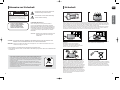 2
2
-
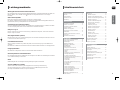 3
3
-
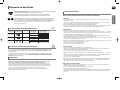 4
4
-
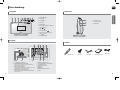 5
5
-
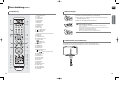 6
6
-
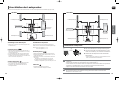 7
7
-
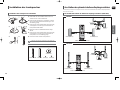 8
8
-
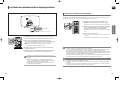 9
9
-
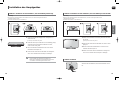 10
10
-
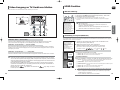 11
11
-
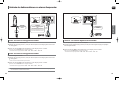 12
12
-
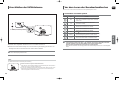 13
13
-
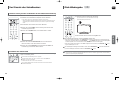 14
14
-
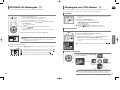 15
15
-
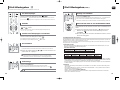 16
16
-
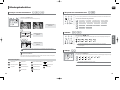 17
17
-
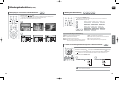 18
18
-
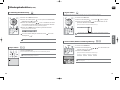 19
19
-
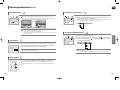 20
20
-
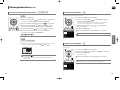 21
21
-
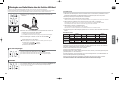 22
22
-
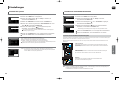 23
23
-
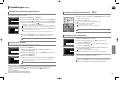 24
24
-
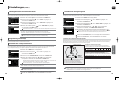 25
25
-
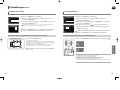 26
26
-
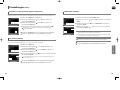 27
27
-
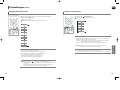 28
28
-
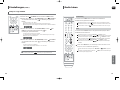 29
29
-
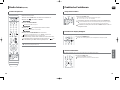 30
30
-
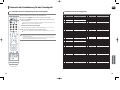 31
31
-
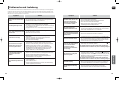 32
32
-
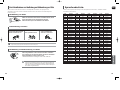 33
33
-
 34
34
-
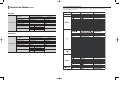 35
35
Samsung HT-TX250 Benutzerhandbuch
- Kategorie
- Brückenkameras
- Typ
- Benutzerhandbuch
- Dieses Handbuch eignet sich auch für
Verwandte Artikel
-
Samsung HT-Z120 Benutzerhandbuch
-
Samsung HT-THQ25 Benutzerhandbuch
-
Samsung HT-TX500 Bedienungsanleitung
-
Samsung HT-DS490 Benutzerhandbuch
-
Samsung HT-P1200T Benutzerhandbuch
-
Samsung HT-TXQ120 Benutzerhandbuch
-
Samsung HT-TX35 Benutzerhandbuch
-
Samsung HT-TXQ100 Benutzerhandbuch
-
Samsung HT-X20 Benutzerhandbuch
-
Samsung HT-Q20 Benutzerhandbuch